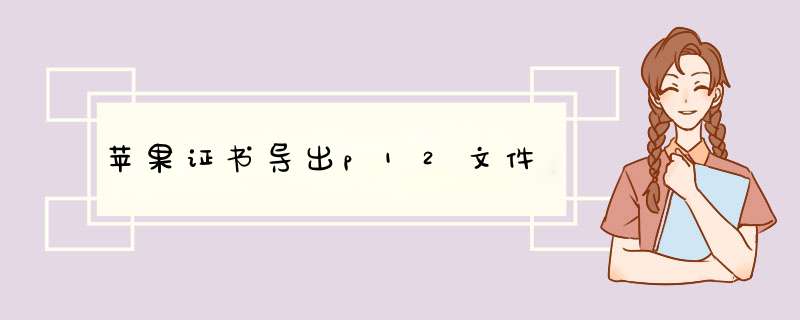
当我们用大于三个mac设备开发应用时,想要申请新的证书,如果在我们的证书里,包含了3个发布证书,2个开发证书,可以发现再也申请不了开发证书和发布证书了(一般在我们的证书界面中应该只有一个开发证书,一个发布证书,没必要生成那么多的证书,证书一般在过期之后才会重新添加。)
如图:
这时候,再点击“+”时,就会发现点击不了开发和发布证书,也就是添加不了开发证书和发布证书了:
将以前的证书“revoke”掉,如图:
然后重新生成一个新的证书。
这种方法是可以的,但是会造成相应的Provisioning Profiles失效,这是小问题。但是又要重新申请证书甚至描述文件很浪费时间,所以不提倡这种做法。
我们的每一个证书都可以生成一个.p12文件,这个文件是一个加密的文件,只要知道其密码,就可以供给所有的mac设备使用,使设备不需要在苹果开发者网站重新申请开发和发布证书,就能使用。
注意:一般.p12文件是给与别人使用的,本机必须已经有一个带秘钥的证书才可以生成.p12文件,如图:
打开钥匙串,选择我们需要的证书,右击,选择“导出“iPhone Distribition:```”:
为.p12文件填一个名字,点击存储:
填一个“密码”,“验证”和密码相同:
点击好,在桌面上就形成了一个.p12文件了:
该证书导出的“.p12”文件。
苹果开发者中的与“证书”对应的“描述文件”
如果需要用于开发的,那么需要这两个文件:
.p12文件本身就是一个加密的证书,所以用这两个文件就可以让其他mac设备使用了:
拿到这两个文件后,依次双击“证书”,“.p12“文件(需要输入密码,密码就是当时生成.p12时设定的密码,),作用是加入钥匙串中,使我们的电脑具备开发的证明,”描述文件“(作用是置于xcode中,让xcode知道我们开发的合法性),添加完后就可以使用了
当我们用大于三个mac设备开发应用时,想要申请新的证书,如果在我们的证书里,包含了3个发布证书,2个开发证书,可以发现再也申请不了开发证书和发布证书了(一般在我们的证书界面中应该只有一个开发证书,一个发布证书,没必要生成那么多的证书,证书一般在过期之后才会重新添加。)1、第一种方法——“revoke”(不推荐):
将以前的证书“revoke”掉,如图:
这种方法不推荐
2、我们的每一个证书都可以生成一个.p12文件,这个文件是一个加密的文件,只要知道其密码,就可以供给所有的mac设备使用,使设备不需要在苹果开发者网站重新申请开发和发布证书,就能使用。
注意:一般.p12文件是给与别人使用的,本机必须已经有一个带秘钥的证书才可以生成.p12文件,如图:就是需要使用生成证书的电脑里面的钥匙串 导出证书(p12文件)
然后把证书给别人安装即可
证书使用说明:1. iOS 开发证书:
开发证书 (Development Certificate)
是一个后缀为 .p12的文件(Certificates.p12);在Mac 系统下, 双击这个文件,这个证书会自动导入到 Mac 下的 key chain (钥匙链)目录下。
2. iOS 发布证书:发布证书 (Distribution Certificate)
是一个后缀为 .p12 的文件(Certificates.p12); 在Mac 系统下, 双击这个文件,这个证书会自动导入到 Mac 下的 key chain (钥匙链) 目录下。
(也许你会遇到,打开证书时,提示输入密码。 这就看证书提供者是否加密了)。
Profile 文件使用说明:
1. 供真机安装和调试用的Profile: 这个profile 用于将Xcode 生成的iPa文件安装到你的真机上。 注意,Profile文件与设备的UDID(串号)是绑定的。 只有经过签名的iOS设备,才能使用这个对应 Profile;
2. 供内测用的Profile:这个Profile 是指 Ad-hoc profile, 如果你想把ipa 发给指定的用户测试,可通过这个profile 签名。 注意:内测用户的真机与需要签名。
Profile 文件的使用方法:
将Profile 文件拖拽到Xcode 工程中。 在Xcode 的菜单栏,点击 windows -》Organizer, 在左侧栏中,可看到Profile 的描述。
下载Profile文件(*.mobileprovision),先双击安装到Mac 电脑上;
将Profile拖拽到Organizer或iTune的Device上即可,之后打开Organizer的Device-Summary,在Provisioning下面可以看到。
关联 Provisioning Proffile
在 Xcode 中,打开 Project, 或双击 Target, 在 Build 选项中,找到你所需要的 Development Provisioning Profile.
通过以上设置, 即可将ipa 文件安装到设备中进行测试。
欢迎分享,转载请注明来源:内存溢出

 微信扫一扫
微信扫一扫
 支付宝扫一扫
支付宝扫一扫
评论列表(0条)